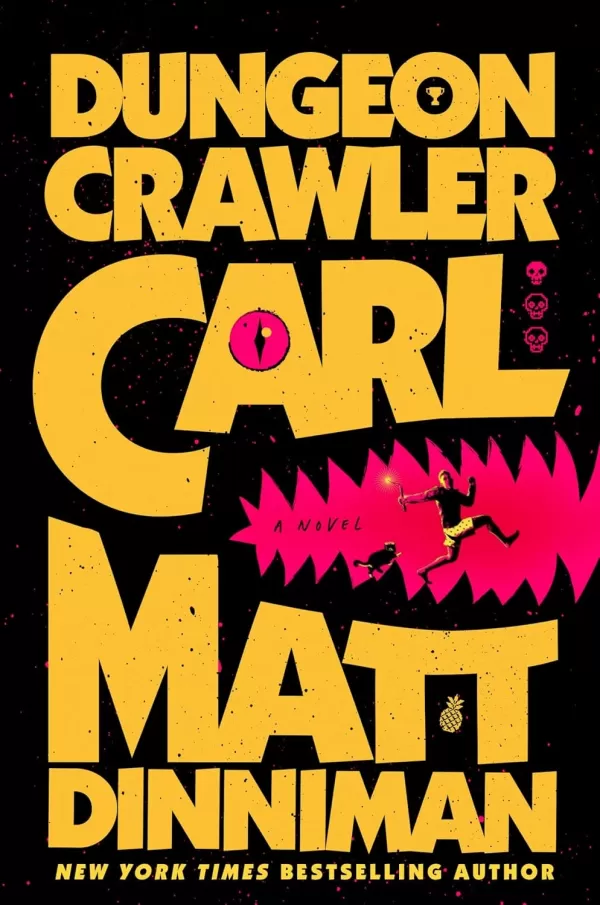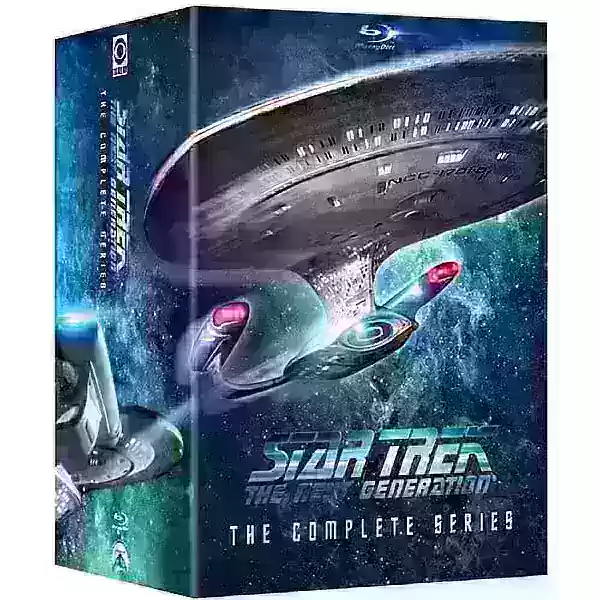Krieger: Abyss-Vorbestellung und DLC
Schalten Sie die Übersetzungskraft in Google Chrome frei: eine Schritt-für-Schritt-Anleitung
Dieser Leitfaden bietet eine klare Exemplar zur Verwendung von integrierten Übersetzungsfunktionen von Google Chrome für nahtlose mehrsprachige Web-Browser. Erfahren Sie, wie Sie ganze Webseiten, ausgewählte Textausschnitte übersetzen, und passen Sie Ihre Übersetzungseinstellungen an, um mühelos in die vielfältige Sprachlandschaft des Internets zu navigieren.
Schritt 1: Zugriff auf das Menü Einstellungen
Suchen und klicken Sie in der oberen rechten Ecke Ihres Browserfensters auf das Menü-Symbol für Chrommenü (normalerweise drei vertikale Punkte oder drei horizontale Linien).
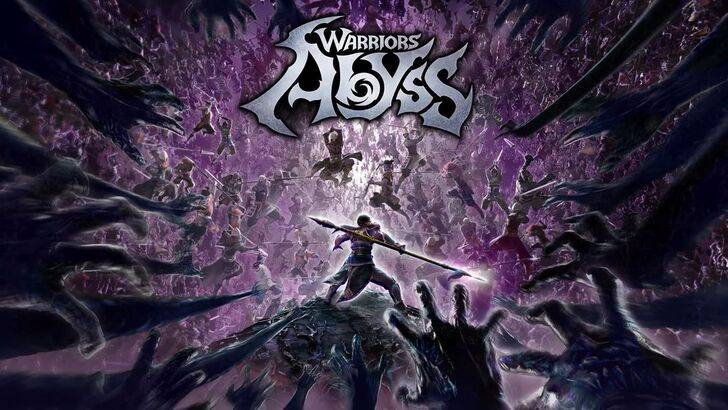
Schritt 2: Navigieren zu Einstellungen
Wählen Sie im Dropdown -Menü die Option "Einstellungen" aus. Dadurch wird die Einstellungsseite von Chrome geöffnet.

Schritt 3: Übersetzungseinstellungen lokalisieren
Oben auf der Einstellungsseite finden Sie eine Suchleiste. Geben Sie "Übersetzer" oder "Sprachen" ein, um die Einstellungen schnell zu filtern und die Übersetzungsoptionen zu finden.

Schritt 4: Zugriff auf Spracheinstellungen
Sobald Sie den entsprechenden Abschnitt (in der Regel "Sprachen" oder "Übersetzung") gefunden haben, klicken Sie, um die Spracheinstellungen zu öffnen.
Schritt 5: Sprachen verwalten
Hier sehen Sie eine Liste unterstützter Sprachen und eine Option zum Hinzufügen oder Entfernen von Sprachen. Auf diese Weise können Sie die Sprachen, die Chrome für die Übersetzung priorisiert, anpassen.
Schritt 6: automatische Übersetzung aktivieren
Entscheidend ist, dass die Option "Angebot, Seiten zu übersetzen, die nicht in einer Sprache, die Sie lesen, nicht übersetzen" aktiviert ist. Dies fordert Chrome dazu auf, automatisch Übersetzungen für Seiten in Sprachen anzubieten, die sich von der Standardsprache Ihres Browsers unterscheiden.
Wenn Sie diese Schritte befolgen, werden Sie mühelos die Webseiten übersetzen und Sprachbarrieren überwinden, wodurch Ihr Online -Erlebnis effizienter und angenehmer wird.
-
Dungeon Crawler Carl30,00 $ spare 34 % 19,77 $ bei AmazonCarls Doomsday-Szenario30,00 $ spare 32 % 20,31 $ bei AmazonDas Dungeon-Anarchisten-Kochbuch30,00 $ spare 32 % 20,39 $ bei AmazonDas Tor der wilden Götter30,00 $ spare 24 % 22,87 $ bei AmazonDaAutor : Mila Dec 14,2025
-
Star Trek Blu-ray-Sammlungen haben einen eigenartigen Lebenszyklus: Neue Editionen werden veröffentlicht, die Bestände schwinden und Neuauflagen folgen schließlich. Dadurch ist es manchmal eine Herausforderung, Ihre Lieblings-Star-Trek-Serie oder -FiAutor : Natalie Dec 13,2025
-
 MEGAMU BetaHerunterladen
MEGAMU BetaHerunterladen -
 Formula 1:Guess F1 Driver QuizHerunterladen
Formula 1:Guess F1 Driver QuizHerunterladen -
 Nitro Nation World Tour ModHerunterladen
Nitro Nation World Tour ModHerunterladen -
 Bingo Duel Cash Win MoneyHerunterladen
Bingo Duel Cash Win MoneyHerunterladen -
 Turkish football leagueHerunterladen
Turkish football leagueHerunterladen -
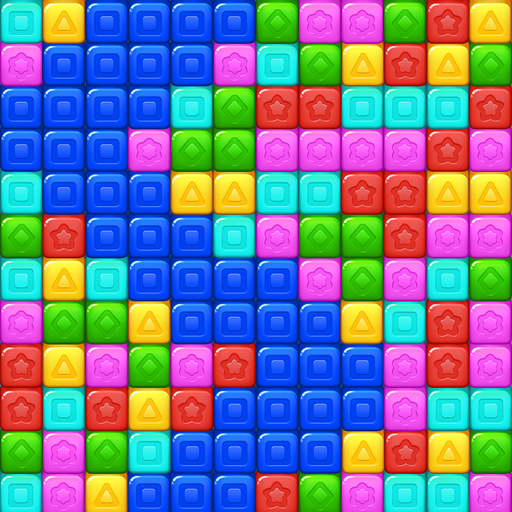 Cube Rush AdventureHerunterladen
Cube Rush AdventureHerunterladen -
 Wooparoo OdysseyHerunterladen
Wooparoo OdysseyHerunterladen -
 Stickman Simulator: Zombie WarHerunterladen
Stickman Simulator: Zombie WarHerunterladen -
 Virtual Gordang BatakHerunterladen
Virtual Gordang BatakHerunterladen -
 Baby Panda's Science WorldHerunterladen
Baby Panda's Science WorldHerunterladen
- STALKER 2: Heart of Chornobyl – All Endings (und wie man sie bekommt)
- Steampunk-Rollenspiel Eldgear von KEMCO enthüllt
- NYT Hinweise und Antworten: Leitfaden zum 10. Januar 2025
- Metapher: ReFantazio – Kompletter Bond-Guide
- Entdecken Sie die Artefakte in Stalker 2: Fundorte und Erwerb
- Pilz los! Entfesselt ein Koop-Dungeon-Abenteuer für Fungi-Fans
-
1Ultimate Leitfaden für Schönheit Apps: Bewertungen und Empfehlungen
-
2Beste Actionspiele für Android
-
3Beste Wettbewerbsmultiplayer -Spiele auf Android
-
4Smart Shopping: Tipps und Tricks zum Sparen von Geld
-
5Unterhaltsame Gelegenheitsspiele für alle
-
6Entdecken Sie die besten Casino -Abenteuerspiele